Konfigurasi Installasi SSH Server di Debian 9
Assalamu'alaikum Wr.Wb.
Kali ini saya akan berbagi ilmu tentang bagaimana cara
Konfigurasi Installasi SSH Server di Debian 9
Selamat Belajar😉

SSH Server adalah suatu software yang berfungsi untuk menerima request dari client, yang bertugang mendeskripsi enkripsi client dan menjalankan perintah yang di instruksikan client. SSH Server berjalan pada port 22 dengan TCP Koneksi. Selain itu SSH juga bisa di pakai untuk melakukan pertukaran data seperti FTP.

SSH Server adalah suatu software yang berfungsi untuk menerima request dari client, yang bertugang mendeskripsi enkripsi client dan menjalankan perintah yang di instruksikan client. SSH Server berjalan pada port 22 dengan TCP Koneksi. Selain itu SSH juga bisa di pakai untuk melakukan pertukaran data seperti FTP.
Yang Perlu Dipersiapkan :
- Oracle VM Virtualbox
- VHD Debian 9
- debian-9.4.0-i386-DVD-1.iso
- debian-9.4.0-i386-DVD-2.iso
- debian-9.4.0-i386-DVD-3.iso
- Aplikasi Putty
Langkah - langkah Konfigurasi
1. Login ke mesin debian sebagai root atau multiuser
2. Atur IP dengan masukkan perintah "nano /etc/network/interfaces"
3. Masukkan script berikut :
4. Tekan "ctrl+x lalu y dan enter" untuk menyimpan dan keluar
5. Masukkan perintah "nano /etc/resolv.conf"
6. Masukkan script berikut :
7. Tekan "ctrl+x lalu y dan enter" untuk menyimpan dan keluar
8. Restart mesin debian dengan masukkan perintah " /etc/init.d/networking restart"
9. Pilih menu Peranti lalu klik pada Drive Optik dan beri centang pada Binary 1 untuk memasukkannya ke mesin
10. Masukkan perintah "apt-cdrom add"
11. Masukkan perintah "apt-get update"
12. Lakukan hal serupa pada kedua Binary selanjutnya, usahakan memasukkan Binary dengan urut
13. Masuk installasi ssh server dengan masukkan perintah "apt-get install openssh-server -y"
14. Masuk ke Putty dengan memasukkan IP Address mesin debian
15. Login ke Putty dengan memasukkan username dan password
16. Ketikkan perintah "su" dan masukkan password agar kita bisa mengoperasikan mesin sebagai multiuser
17. Installasi selesai
Selamat Belajar. Semoga Bermanfaat 😊
Wassalamu'alaikum Wr. Wb.












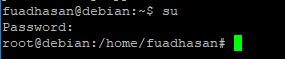


Komentar
Posting Komentar